반응형
티스토리 블로그에서 버튼을 생성하는 방법을 알려드리겠습니다.
블로그에서는 버튼의 디자인이 클릭율에 영향을 미칠 수 있으며, 좋은 디자인은 사용자에게 명확한 안내를 제공하고, 원하는 액션을 취하기 쉽게 만듭니다. 버튼을 명확하고 눈에 띄게 만들면 버튼 클릭율을 높일 수 있고, 이는 우리의 높은 수익율로 이어질 수 있습니다.
아래의 내용을 차근차근 따라와주세요!

글 작성 창에서 스타일 적용하기
HTML 코드에서 버튼 출력하기
1. 블로그 컨텐츠를 작성할 때, HTML 모드로 전환하여 아래의 코드를 입력합니다.
2. "바로가기"라는 텍스트를 원하는 형태로 수정하실 수 있습니다.
<!-- button-like라는 클래스를 가진 앵커(링크)를 생성합니다 -->
<a href="#" class="button-like"> 바로가기 </a>
아래의 파일을 다운받아, 복사&붙여넣기 해주세요.
티스토리 테마에 CSS 적용하기
1. 티스토리 대시보드로 이동한 후 '꾸미기'>'스킨 편집>HTML편집'으로 갑니다.
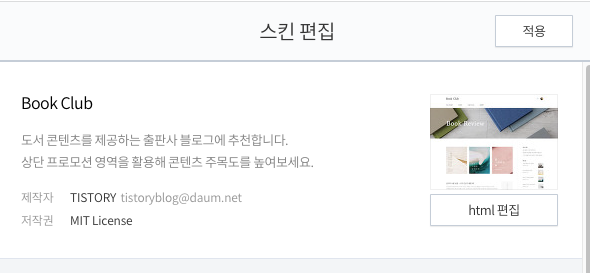
2. 'CSS' 를 클릭하고, 코드의 맨 아래영역에서 마지막 "}" 직전에 아래의 코드를 입력합니다.

/* `<a>` 태그에 적용될 'button-like' 클래스를 정의합니다. */
.button-like {
display: inline-block; /* 요소를 인라인 블록 형태로 만듭니다. 텍스트처럼 배치되면서 블록처럼 크기를 설정할 수 있습니다. */
padding: 10px 20px; /* 요소 내부의 상하좌우 여백을 설정합니다. 상하는 10px, 좌우는 20px입니다. */
font-size: 16px; /* 텍스트의 크기를 숫자로 설정합니다. */
text-align: center; /* 텍스트를 중앙으로 정렬합니다. */
cursor: pointer; /* 마우스 커서가 요소 위에 있을 때 '손가락' 모양으로 표시됩니다. */
text-decoration: none; /* 텍스트 밑줄을 제거합니다. */
color: #fff; /* 텍스트 색상을 흰색(#FFFFFF)으로 설정합니다. */
background-color: #4CAF50; /* 배경 색상을설정합니다. */
border-radius: 4px; /* 요소의 모서리를 둥글게 만듭니다. 둥근 정도는 숫자로 조절합니다. */
}
/* 'button-like' 클래스가 적용된 요소에 마우스를 올렸을 때의 스타일을 정의합니다. */
.button-like:hover {
background-color: #45a049; /* 마우스 오버시 배경 색상을 변경합니다. */
}아래의 파일을 다운받아, 복사&붙여넣기 해주세요.
이렇게 하면 블로그의 모든 페이지에서 이 스타일을 사용할 수 있습니다.
모두 원활한 블로그 운영하시길 바랍니다.
반응형
'블로그 운영기' 카테고리의 다른 글
| 티스토리 블로그 기타유입 증가 이유 - https://www.daum.net/ (0) | 2023.10.07 |
|---|

댓글